Haben Sie sich jemals gefragt, wie viele WhatsApp-Nachrichten Sie tatsächlich täglich versenden und empfangen? Angesichts der Tatsache, dass WhatsApp weltweit mit über fünf Milliarden Downloads glänzt und täglich rund 60 Milliarden Nachrichten verschickt werden, könnte die Antwort Sie überraschen.
WhatsApp ermöglicht es den Nutzern, die Anzahl ihrer gesendeten und empfangenen Nachrichten einzusehen. Diese Funktion zeigt nicht nur Textnachrichten, sondern umfasst auch Fotos, Videos, Sticker und Sprachnachrichten. Um auf diese WhatsApp-Statistik zuzugreifen, gehen Android-Nutzer zu den Einstellungen und wählen Datennutzung, gefolgt von Netzwerk-Nutzung. iOS-Nutzer finden diese Informationen unter Einstellungen und dem Menüpunkt Daten- und Speichernutzung, ebenfalls unter Netzwerk-Nutzung.
Wichtige Erkenntnisse
- WhatsApp-Nachrichtenanzahl kann direkt in der App überprüft werden.
- Android: Einstellungen -> Datennutzung -> Netzwerk-Nutzung.
- iOS: Einstellungen -> Daten- und Speichernutzung -> Netzwerk-Nutzung.
- Statistik umfasst Textnachrichten, Fotos, Videos, Sticker und Sprachnachrichten.
- Täglich werden weltweit rund 60 Milliarden WhatsApp-Nachrichten versendet.
Durch das Überprüfen der Anzahl Ihrer WhatsApp-Nachrichten können Sie interessante Einblicke in Ihre Nutzungsgewohnheiten gewinnen und möglicherweise den Umfang Ihrer Kommunikation bewusster steuern.
Anleitung für Android-Nutzer
Für alle Android-Nutzer, die die Anzahl ihrer verschickten WhatsApp-Nachrichten überprüfen möchten, gibt es eine klare Schritt-für-Schritt-Anleitung. Diese Anleitung für Android bietet einen einfachen Weg, um wertvolle Infos über die Nutzung der App zu ermitteln.
Schritt-für-Schritt-Anleitung
- Öffnen Sie die Einstellungen in WhatsApp für Android.
- Wählen Sie den Punkt Daten- und Speichernutzung aus.
- Klicken Sie auf Netzwerk-Nutzung.
Unter dem Menüpunkt Netzwerk-Nutzung erhalten Sie eine vollständige Übersicht der gesendeten und empfangenen Nachrichten seit der Installation der App auf Ihrem aktuellen Gerät. Diese Statistik bleibt konstant und aktualisiert sich fortlaufend, sodass Sie stets den Überblick behalten.
| Verbrauchte Daten | Gesendete Nachrichten | Empfangene Nachrichten |
|---|---|---|
| MB/GB | Zahl | Zahl |
Diese Anleitung für Android-Nutzer ist besonders nützlich, um ein Auge auf die Daten- und Speichernutzung zu behalten und die eigenen Netzwerk-Nutzung zu kontrollieren.
Anleitung für iOS-Nutzer
Für Nutzer, die WhatsApp für iOS verwenden, ist die Einsicht in die WhatsApp Statistik iOS unkompliziert. Zunächst öffnet man die WhatsApp-App und navigiert zu den Einstellungen. Anschließend wählt man Daten- und Speichernutzung aus.
Unter dem Menüpunkt Netzwerk-Nutzung erhalten die Nutzer eine umfassende Übersicht über die Anzahl der gesendeten und empfangenen Nachrichten. Hier werden ebenfalls die Details zur Speichernutzung im Format Mega- oder Gigabyte angezeigt.
Zusätzlich wird in diesem Bereich auch die Gesamtzeit der durchgeführten WhatsApp-Anrufe angegeben, was eine praktische Funktion für alle ist, die ihre WhatsApp Statistik iOS im Detail nachverfolgen möchten.
| Schritt | Beschreibung |
|---|---|
| 1 | WhatsApp öffnen |
| 2 | Zu Einstellungen navigieren |
| 3 | Daten- und Speichernutzung auswählen |
| 4 | Netzwerk-Nutzung einsehen |
WhatsApp-Nachrichtenanzahl für einzelne Kontakte
Die Überprüfung der persönlichen WhatsApp Statistik für einzelne Kontakte und Gruppen ist eine nützliche Funktion, um Ihre Chat-Aktivitäten genauer zu verfolgen. Sowohl Android- als auch iOS-Nutzer haben die Möglichkeit, diese spezifischen Zahlen zu einsehen und so wertvolle Einblicke in ihre Kommunikationsgewohnheiten zu gewinnen.
Chat-Statistik für bestimmte Kontakte
Android-Benutzer können die genaue Chat-Statistik für individuelle Kontakte abrufen, indem sie in die Einstellungen navigieren und die Optionen „Daten- und Speichernutzung“ und anschließend „Speichernutzung“ auswählen. Hier können Sie nach dem jeweiligen Kontakt suchen und die Anzahl der ausgetauschten WhatsApp-Nachrichten einzelne Kontakte sehen. Diese Funktion bietet eine detaillierte Statistik und hilft Ihnen, die Speichernutzung WhatsApp besser zu verstehen.
Für iPhone-Nutzer ist der Prozess ähnlich. Sobald Sie zu den Einstellungen und dann zu „Daten- und Speichernutzung“ gelangen, können Sie unter „Speichernutzung“ denselben detaillierten Einblick erhalten. Auch hier werden die Anzahl der Nachrichten für jeden Kontakt und die gesamte persönliche WhatsApp Statistik übersichtlich dargestellt.
Nutzung von Drittanbieter-Apps
Um detailliertere Chat-Statistiken zu erhalten, greifen viele Nutzer auf Drittanbieter-Apps zurück. Eine beliebte Wahl ist die App ChatStats, die eine Vielzahl an wertvollen Daten zur Verfügung stellt.
Nach dem WhatsApp Chat exportieren ohne Medien-Dateien können Anwender die Ergebnisse bequem in ChatStats analysieren. Diese Drittanbieter-App bietet unter anderem Informationen zur Anzahl der Nachrichten, Aktivitätszeiten sowie oft genutzten Wörtern und Emojis. Dies macht es einfach, detaillierte Einblicke in Ihre WhatsApp-Nutzung zu erhalten.
| Funktion | Details |
|---|---|
| Anzahl der Nachrichten | Zeigt die Gesamtanzahl der gesendeten und empfangenen Nachrichten an |
| Aktivitätszeiten | Analysiert die Uhrzeiten, zu denen Sie am häufigsten aktiv sind |
| Häufig verwendete Wörter | Listet die am häufigsten verwendeten Wörter und Sätze auf |
| Emojis | Gibt eine Übersicht der meistgenutzten Emojis |
Der Einsatz von Chat-Statistik Tools wie ChatStats ist besonders hilfreich, um ein klareres Bild Ihrer WhatsApp-Kommunikation zu erhalten. Damit haben Sie mehr Kontrolle und Überblick über Ihre Chat-Daten.
Wie viele WhatsApp-Nachrichten habe ich insgesamt verschickt?
WhatsApp bietet seinen Nutzern die Möglichkeit, die Gesamtzahl der gesendeten Nachrichten einzusehen. Dies ist besonders nützlich, um einen Überblick über die eigene WhatsApp-Nutzung zu erhalten. Die Funktionalität ist sowohl auf Android- als auch auf iOS-Geräten verfügbar und zeigt die Gesamtdatenmenge an, die seit der Installation der App auf dem jeweiligen Gerät gesammelt wurde.
Gesamtzahl der gesendeten Nachrichten einsehen
Um die Gesamtzahl der gesendeten WhatsApp-Nachrichten zu überprüfen, gehen Sie wie folgt vor: Öffnen Sie die WhatsApp-App und navigieren Sie zu den Einstellungen. Unter dem Menüpunkt Speicher und Daten finden Sie die Option Netzwerknutzung. Hier wird eine detaillierte Auflistung der gesendeten und empfangenen Nachrichten sowie der gesamten Datenmenge angezeigt. Diese Statistik gibt Ihnen eine klare Übersicht über Ihre WhatsApp-Nutzung und den Nachrichten-Count, den Sie seit der letzten App-Installation erzeugt haben.
Es ist wichtig zu beachten, dass diese Daten nur ab dem Zeitpunkt der Installation der App auf Ihrem aktuellen Gerät erfasst werden. Frühere Nachrichtenstatistiken sind in der Regel nur über Backups zugänglich. Durch regelmäßige Backups können Sie jedoch sicherstellen, dass auch ältere Daten erhalten bleiben und bei Bedarf wiederhergestellt werden können.